教你快速搞定win7完全初始化
- 分类:Win7 教程 回答于: 2020年09月06日 09:42:25
我们在使用电脑的过程,会缓存一些数据,如果长期不清理的话,则会导致电脑卡顿的问题,这个时候就有一些小可爱想要通过格式化电脑来解决问题,但是却不知道该怎么做,所以跑来询问小编说win7完全初始化应该怎么办,今天小编就来为大家讲电脑如何恢复初始化。更多win7系统教程,尽在小白系统官网。
1、首先需要打开控制面板,然后选择系统和安全。
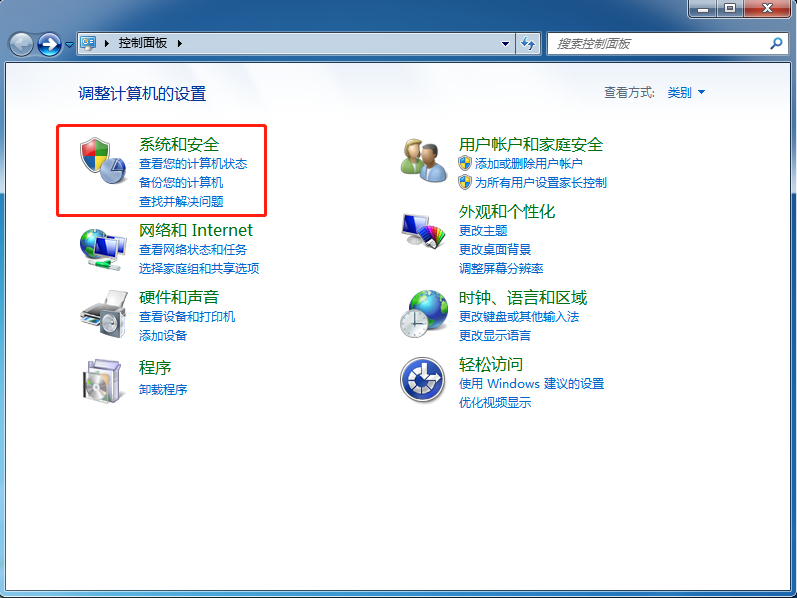
2、接着在界面中,点击操作中心。
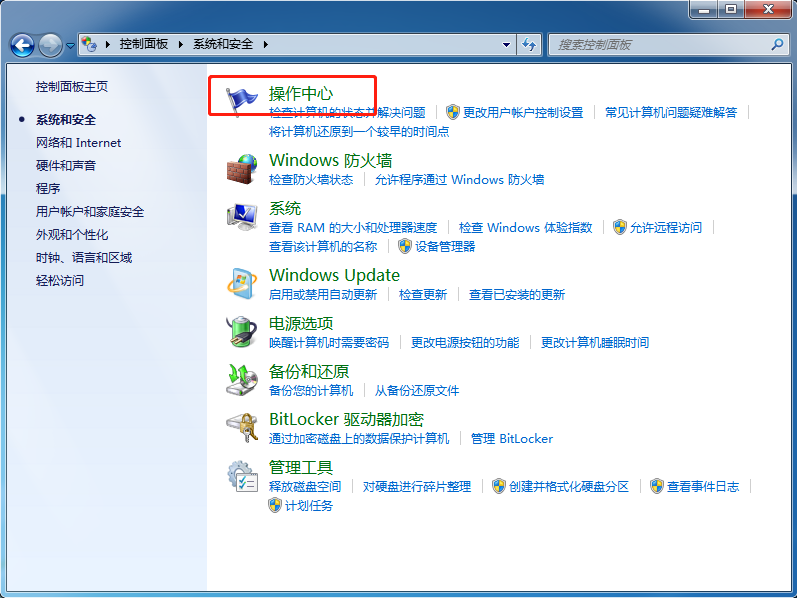
3、之后在操作中心界面的下方,点击恢复。
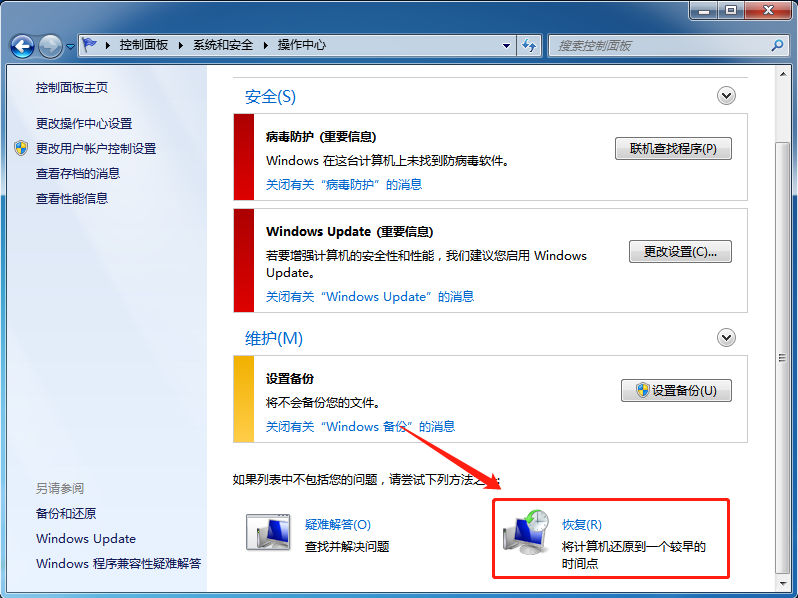
4、接着在界面中,点击打开系统还原。
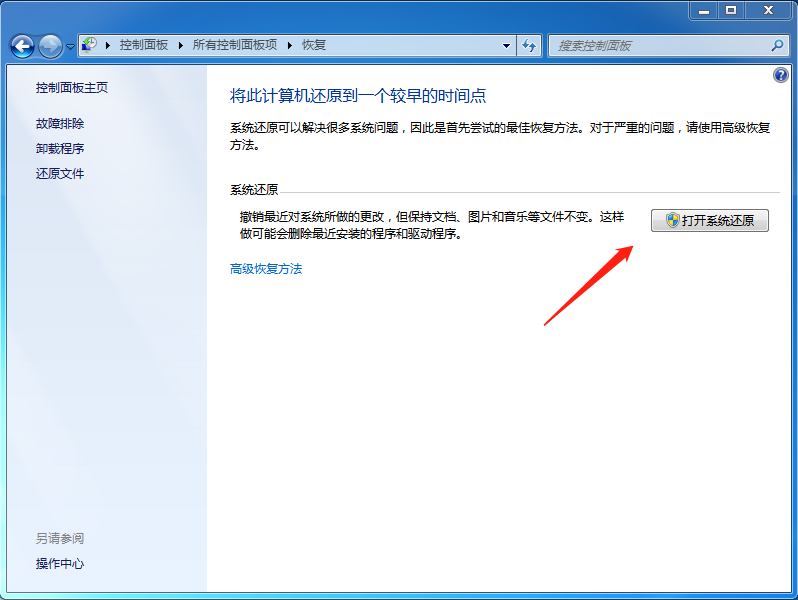
5、接着会弹出一个新界面,这时点击下一步。
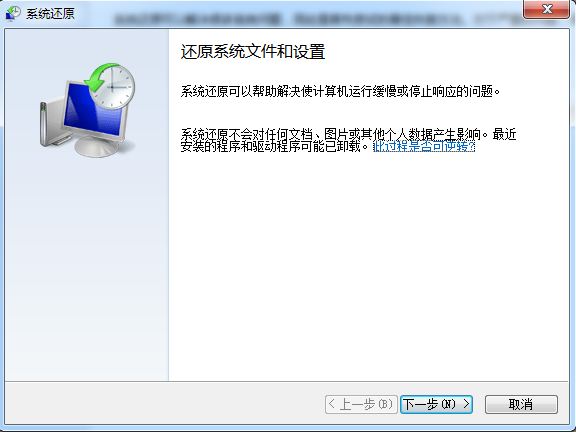
6、接着继续点击下一步即可。
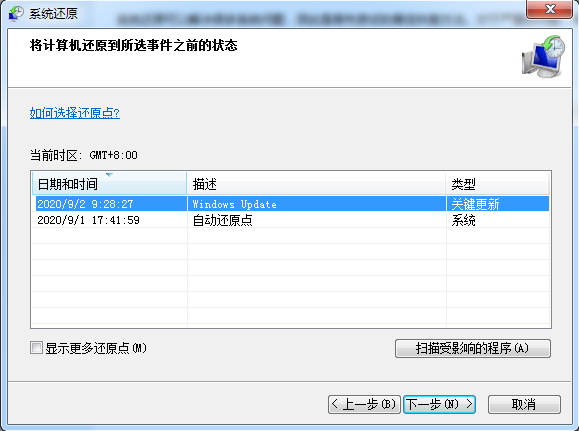
7、接着在新的界面中,点击完成,之后会弹出一个对话框,确认好内容之后,点击是。
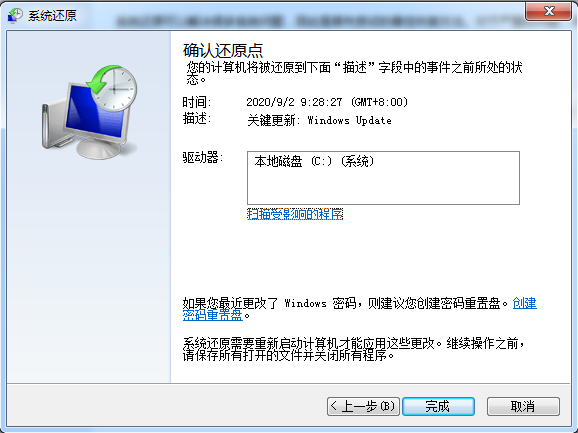
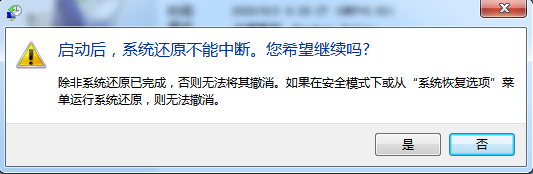
8、接下来则开始还原系统。
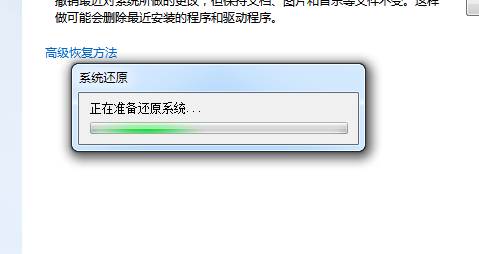
9、这时只需要稍等片刻之后等待重启电脑即可。

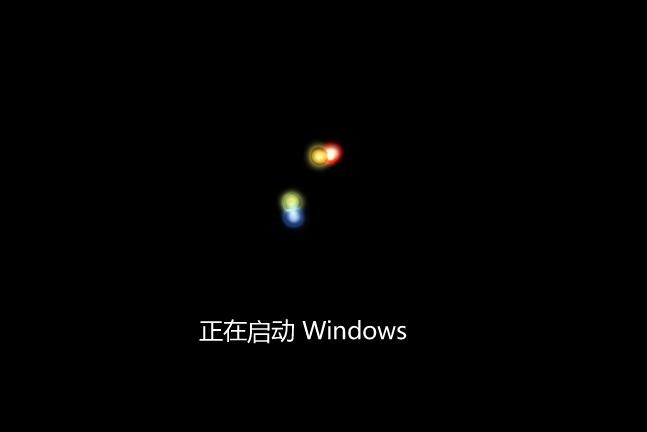
好啦,以上就是今天win7完全初始化解决方法,做好笔记的小伙伴就可以提前下课去吃饭啦!
 有用
30
有用
30


 小白系统
小白系统


 1000
1000 1000
1000 1000
1000 1000
1000 1000
1000 1000
1000 1000
1000 1000
1000 1000
1000 1000
1000猜您喜欢
- 笔记本电源灯不亮,小编教你笔记本电源..2018/05/14
- 小白系统重装怎么重装win72022/07/25
- 教你win7系统损坏怎么修复2021/05/04
- windows7电脑重装系统教程2022/07/05
- win7重装系统的方法2022/12/03
- 电脑锁屏怎么设置,小编教你给电脑设置..2017/11/16
相关推荐
- 小编教你如何打开上帝模式..2019/05/07
- w7一键重装系统详细步骤2021/08/30
- win7操作系统下载后如何安装..2022/12/26
- win7系统重装后没有声音怎么办..2022/07/23
- 我的文档不见了,小编教你我的文档不见..2018/09/28
- 惠普电脑纯净版windows7系统重装教程..2021/07/08




















 关注微信公众号
关注微信公众号





